u盘是我们日常工作生活中经常使用的移动存储设备,它小巧便捷、性价比高,可以随时随地传输和存储数据,深受职场人士和学生们的喜爱。但在u盘的使用过程中,我们会遇到一种尴尬的情况,那就是u盘“无法打开,需要进行格式化”。想必大多数小伙伴都会束手无策吧。u盘提示格式化怎么解决?我们如何才能在不破坏内部数据的情况下,挽救u盘呢?一起来看下吧。
很多小伙伴遇到u盘提示格式化的时候,往往会根据系统提示进行格式化,这是万万不可的,除非你不想要里面的数据了。u盘提示格式化怎么解决?我们应该停止使用此u盘,以防新的数据写入覆盖掉之前的数据,尽快采取措施,将数据导出来,再进行格式化或者修复。如果是u盘物理损坏了,就需要交给专业人士维修了。
u盘提示格式化怎么恢复数据
u盘提示格式化怎么解决?用什么数据恢复软件才有效呢?这里我向大家推荐易我数据恢复软件,这是一款功能强大的数据恢复工具,不论是硬盘、SD卡、记忆卡、闪卡、U盘或其他设备上的文档丢失,它都有可能帮您找回数据!而且此软件可以直接扫描无法访问的储存设备,从中恢复您想要的数据。
步骤1.连接U盘和计算机,打开易我数据恢复软件。
- 在计算机上插入丢失数据的U盘,并运行U盘数据恢复软件-易我数据恢复。
- 在软件首页外置盘下找到U盘,点击「扫描」开始查找丢失的数据。
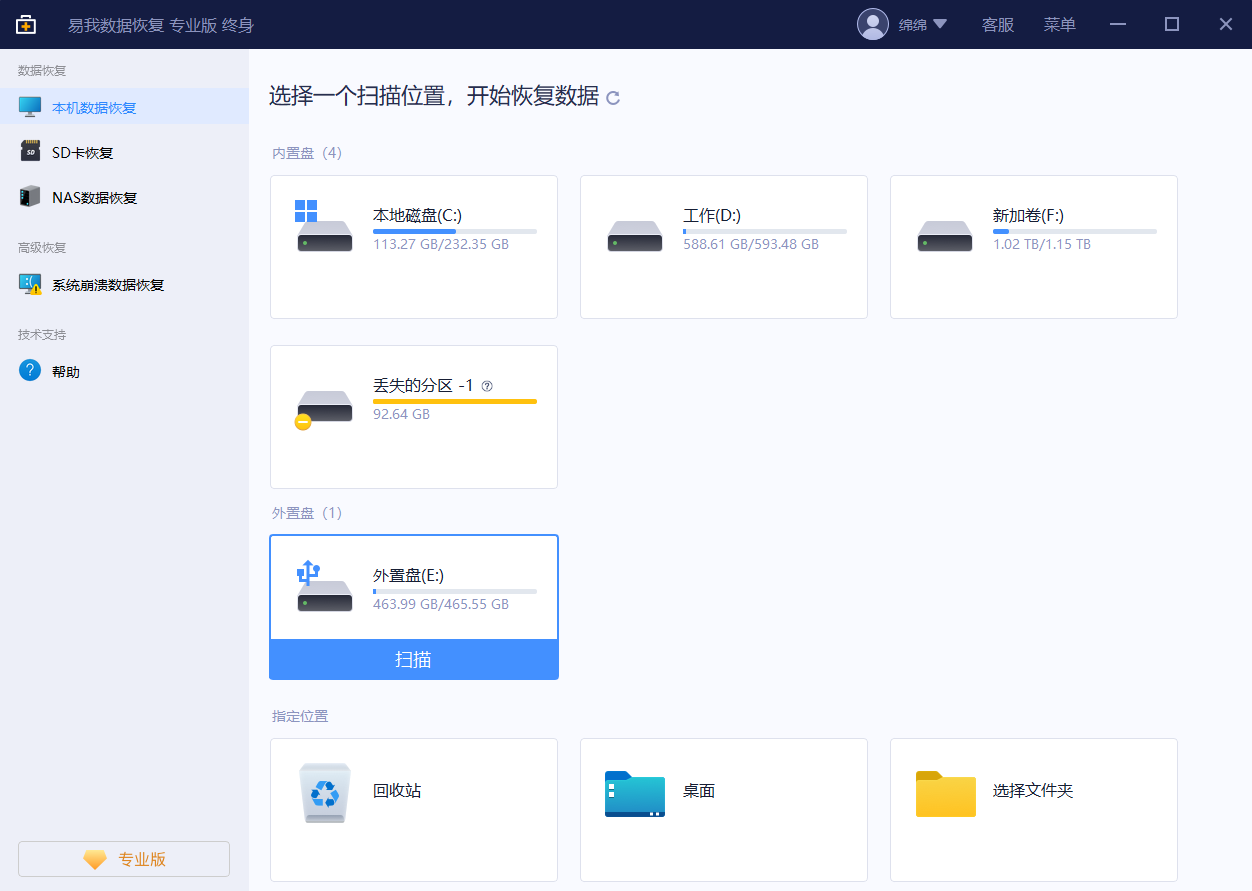
步骤 2. 扫描并预览找到的数据。
- 易我数据恢复软件通过快速+深度扫描方式,找到U盘上丢失的数据。
- 在扫描过程中或扫描完成后,可以「预览」找到的数据。
- 通过「筛选」可以快速找到特定类型文件(如文件、图片、视频、音频等)。
- 在「删除的」选项下查找U盘删除的数据,在「丢失文件」选项下查找因格式化等原因丢失的数据。
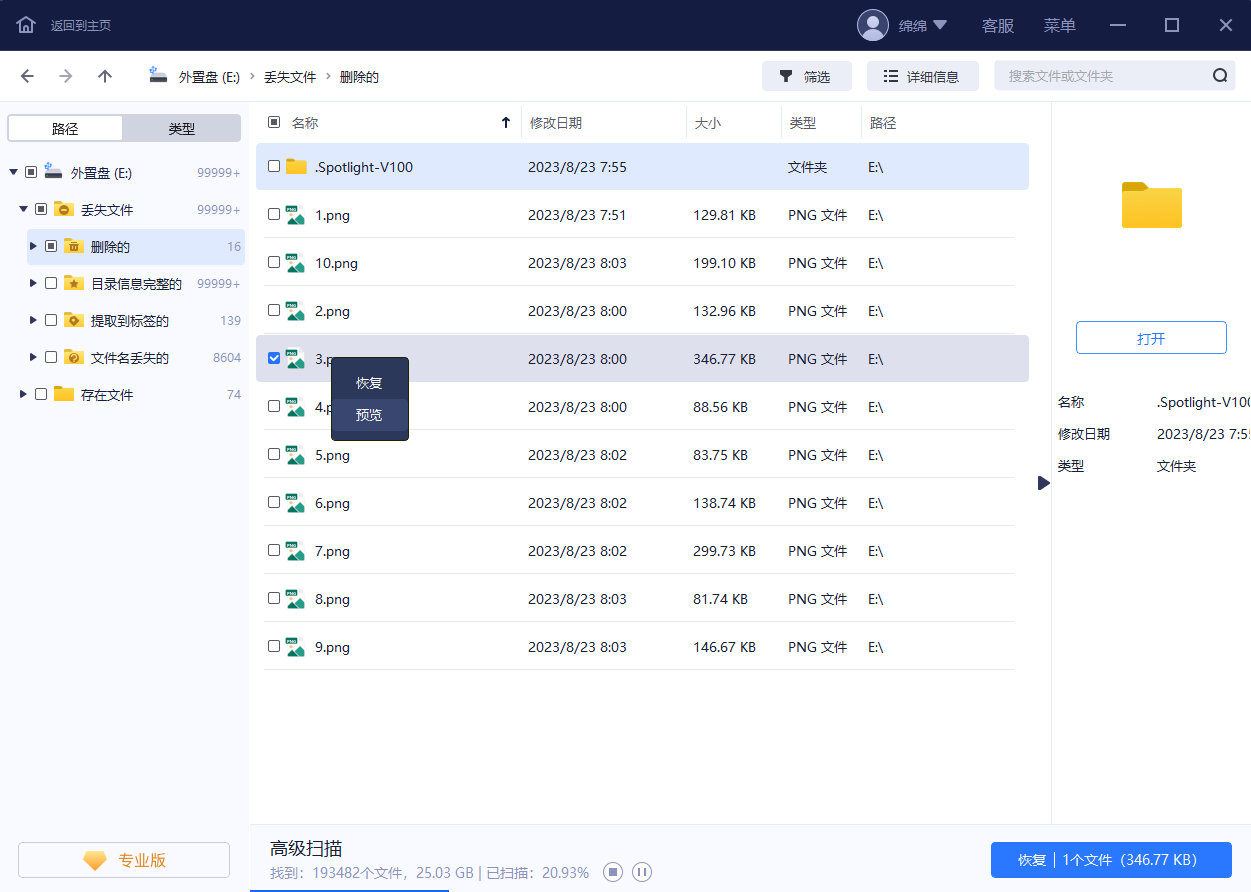
步骤 3. 执行恢复操作,恢复所需数据。
- 勾选U盘上需要恢复的数据,执行「恢复」操作,等待数据恢复完成,将数据保存在U盘之外的安全设备上。
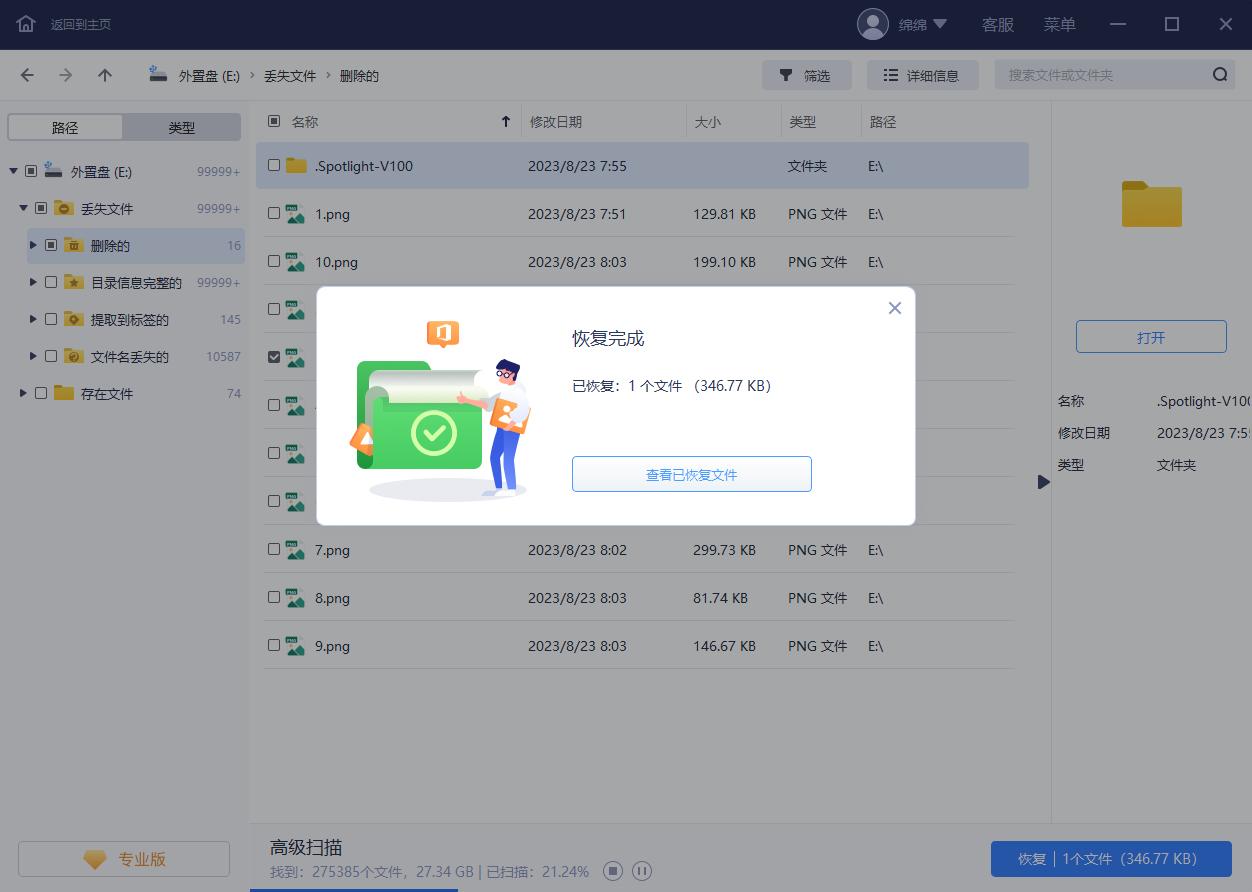
u盘提示格式化怎么修复
u盘提示格式化怎么解决?将数据恢复完了之后,您可以试试格式化或者修复。我们需要注意的是,无论哪种u盘修复方法都存在一定的风险,在u盘数据还没有被恢复之前,都不要轻易尝试。
方法一、扫描并修复驱动器
1.鼠标右击此u盘选择【属性】。
2.在弹出的窗口中选择【工具】选项,并点击【检查】。
3.3.在弹出的错误检查窗口中点击【扫描并修复驱动器】,这时候系统会自动修复文件系统错误和扫描并尝试恢复坏扇区。
4.修复完成后再打开u盘看是否还提示需要格式化,不显示的话,一般就说明u盘可以正常使用了。
方法二、CMD命令修复
以管理员身份进入CMD命令提示符界面(以Win10为例就是邮件点击开始菜单图标就能看见了),然后输入“chkdsk (u盘盘符):/f”这个命令。(f字母代表u盘盘符,根据下图查看自己盘符)。
u盘提示格式化怎么解决?现在我们知道了,在保护好数据现状的同时,应当立即使用专业的数据恢复软件恢复数据,再考虑是否格式化或者修复。上面分享的修复方法都是针对的u盘修复,而在这修复的过程中,系统会把u盘坏道上的数据变成碎片,之后恢复数据就更难了。因此,一定要先恢复数据哦。
分享到 - 微信
分享到 - QQ
手机QQ扫描二维码
点击右上角 ··· 按钮
分享到QQ好友或QQ空间




